• Abgelegt bei: Dateiwiederherstellungslösung • Bewährte Lösungen
In der heutigen digitalen Ära verlassen sich immer mehr Menschen auf E-Mails zur Kommunikation und Arbeit. Doch manchmal können wir einige Probleme wie PST-Datei Korruption in MS Outlook begegnen. Glücklicherweise gibt es einige kostenlose PST-Reparatur-Tools, die uns helfen können, dieses Problem zu lösen.
- Teil 1: Ursachen für beschädigte PST-Dateien
- Teil 2: Das beste kostenlose PST-Reparaturtool
- Teil 3: So reparieren Sie beschädigte PST-Dateien


Teil 1. Ursachen für beschädigte PST-Dateien
Genau wie Excel- und Word-Dateien können auch PST-Dateien beschädigt werden. Wenn Sie beim öffnen einer PST-Datei eine Fehlermeldung sehen, besteht die Chance, dass die Datei beschädigt ist. Dieses Problem kann eine Vielzahl von Ursachen haben. Hier sind einige der häufigsten Gründe für Schäden an PST-Dateien:
- Beschädigte Festplattensektoren
Festplatten neigen dazu, beschädigte Sektoren zu entwickeln. Die gespeicherten PST-Dateien können dadurch beschädigt werden. Wenn das passiert, lassen sich die betroffenen PST-Dateien nicht länger öffnen oder verwenden.
- Netzwerkfehler
In manchen Fällen, werden PST-Dateien auch auf einem Netzwerksever gespeichert. Sollte ein Netzwerk vorliegen, kann auch das der Grund für das Problem sein. Falls der Server einen Defekt erleidet oder die Hardware beschädigt wird, kann das außerdem dazu führen, dass Ihre PST-Dateien beschädigt werden.
- Unerwarteter Stromausfall
Auch unerwartete Stromausfälle können die Ursache für beschädigte PST-Dateien sein. Sollte der Stromausfall passieren, während Sie eine PST-Datei verwenden, kann die Datei beschädigt werden.
- Viren und Malware
Wenn sich VIren oder Malware auf Ihrem PC befindet, ist das kein gutes Zeichen. Diese Viren können die Dateien auf Ihrem System beschädigen und infizieren. Auch PST-Dateien können davon betroffen werden.
- Outlook stürzt ab
Wenn Outlook abstürzt, bevor Ihre PST-Dateien gespeichert wurden, kann das ebenfalls dazu führen, dass die Dateien beschädigt werden. Normalerweise passiert das, wenn Outlook einen Fehler feststellt und Sie das Programm über den Task Manager schließen müssen.
Wenn Ihre PST-Datei beschädigt wurde, müssen Sie sie reparieren, um die darin gespeicherten Daten zu retten. Ohne ein zuverlässiges Reparaturtool für PST-Dateien ist es nicht möglich, die Dateien zu repareiren. Das Reparaturtool ist aber nicht alles, Sie müssen die Reparatur zudem auf sichere Art und Weise durchführen. Aus diesem Grund sollten Sie sich für das beste PST-Reparaturtool entscheiden.
Teil 2: Das beste kostenlose PST-Reparaturtool
Wenn PST-Dateien beschädigt werden, benötigen Sie so schnell wie möglich ein Tool, um die Daten zu retten, damit diese nicht unwiderruflich verloren gehen. Ein PST-Reparaturtool ist die einzige Möglichkeit, um beschädigte PST-Dateien wiederherzustellen. Im Internet finden Sie eine Vielzahl solcher Programme. Die meisten davon sind jedoch nutzlos und können Ihre beschädigten PST-Dateien nicht reparieren. Es gibt einige Programme, die tatsächlich in der Lage sind, Ihre Dateien zuverlässig zu reparieren, aber solche Softwares sind in der Regel sehr teuer. Das beste kostenlose PST-Reparaturtool für MS Outlook ist Stellar Phoenix.
Das beste Outlook-PST-Reparaturtool
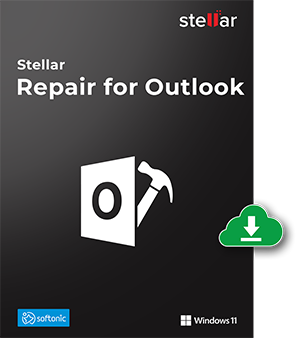
- Die Software kann Postfachinhalte, wie E-Mails, Anhänge, Kontakte, Kalender, Journale, Notizen, etc. wiederherstellen.
- Sie können versehentlich gelöschte E-Mails wiederherstellen, die aus Versehen oder durch eine ungeplante Formatierung verloren gegangen sind.
- E-Mails lassen sich als PST, EML, MSG, RTF, HTML oder PDF speichern.
- Untersützt die Reparatur von verschlüsselten und passwortgeschützten PST-Dateien.
- Sie können die gefundenen E-Mails nach Datum, Absender, Empfänger, Betreff, Typ, Anhang und Wichtigkeit sortieren.
- Repariert beschädigte Outlook-Dateien, die mit MS Outlook 2016, 2013, 2010, 2007, 2003, 2002 (XP), & 2000 und MS Office 2016, 2013, 2010 (64-bit-Version), 2007 & 2003 erstellt wurde. Unterstützt Windows 10, 8, 7, Vista.
Teil 3: So reparieren Sie beschädigte PST-Dateien
Um eine beschädigte PST-Datei in Outlook zu reparieren, können Sie die folgenden Schritte befolgen:
Schritt 1 Starten Sie Stellar Repair For Outlook auf Ihrem PC, klicken Sie auf "Profile auflisten" oder "manuell auswählen", um die beschädigte Outlook-Datei auf dem lokalen Laufwerk zu suchen;
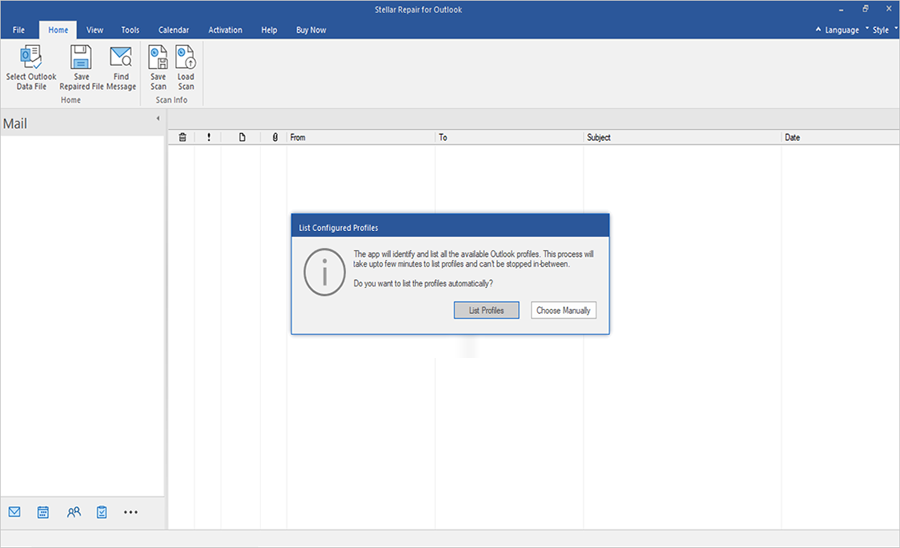
Schritt 2 Mit der Option "Profile auflisten" werden alle Outlook-Datendateien, die mit Ihren Outlook-Profilen verbunden sind, automatisch gescannt und aufgelistet. Sobald der Vorgang abgeschlossen ist, wählen Sie die Outlook-Datendatei aus und klicken dann auf "Reparieren";
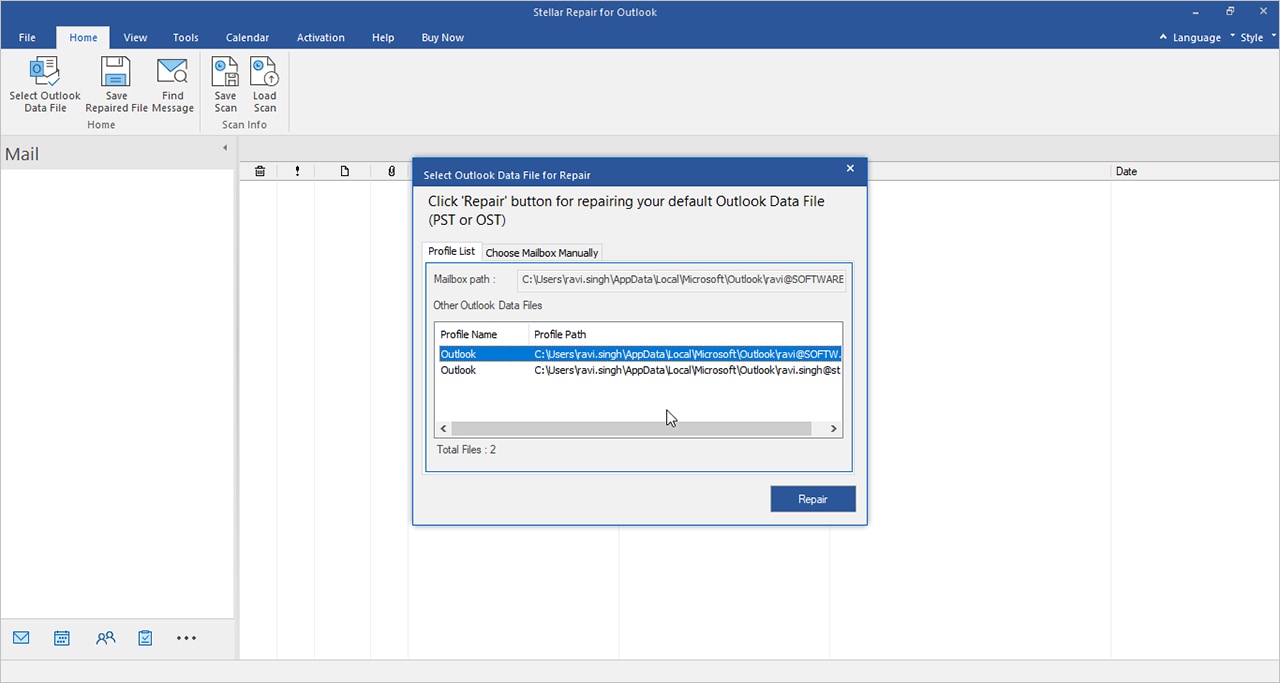
Schritt 3 Wenn Sie "Manuell auswählen" oder "Mailbox manuell auswählen" wählen, können Sie die Outlook-Datendatei (OST/PST) für die Reparatur "durchsuchen". Sie können auch die Option "Suchen" verwenden, um die OST- oder PST-Datei zu suchen und auszuwählen, wenn sich die Datei nicht am Standardspeicherort befindet. Dann beginnt Stellar Repairt For Outlook mit dem Scannen und Reparieren der Outlook-Datendatei;
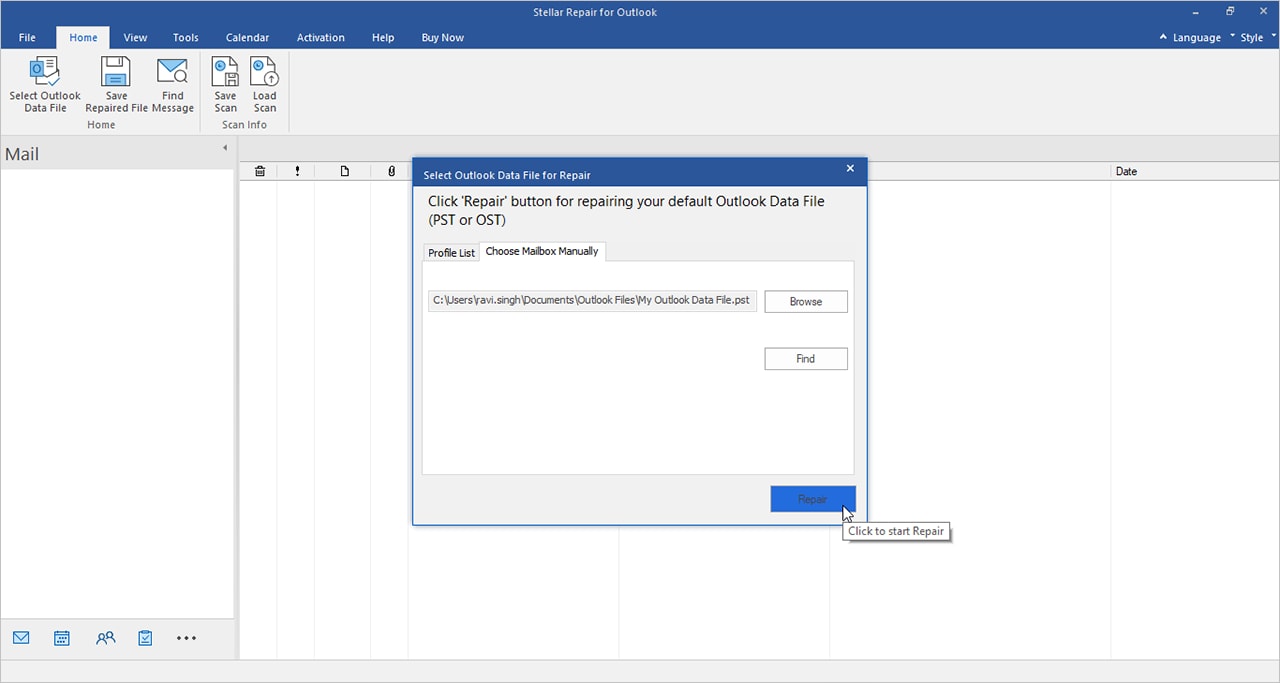
Schritt 4 Sie können die wiederherstellbaren OST- oder PST-Dateielemente vor dem Speichern in der Vorschau anzeigen;
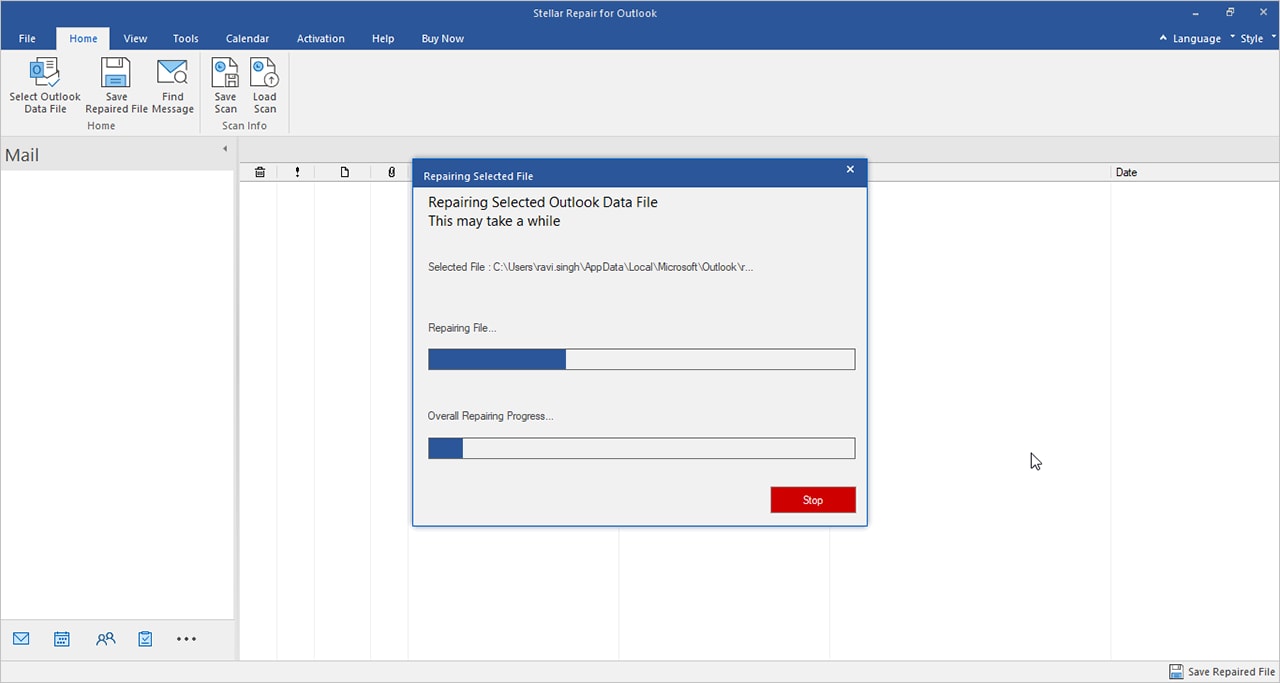
Schritt 5 Sobald Sie die benötigten Dateien gefunden haben, wählen Sie die wiederherzustellenden Dateien aus und klicken im Menü "Home" auf "Reparierte Datei speichern". Wählen Sie im Fenster "Speichern unter" das PST- oder das gewünschte Dateiformat und klicken Sie dann auf "Weiter".
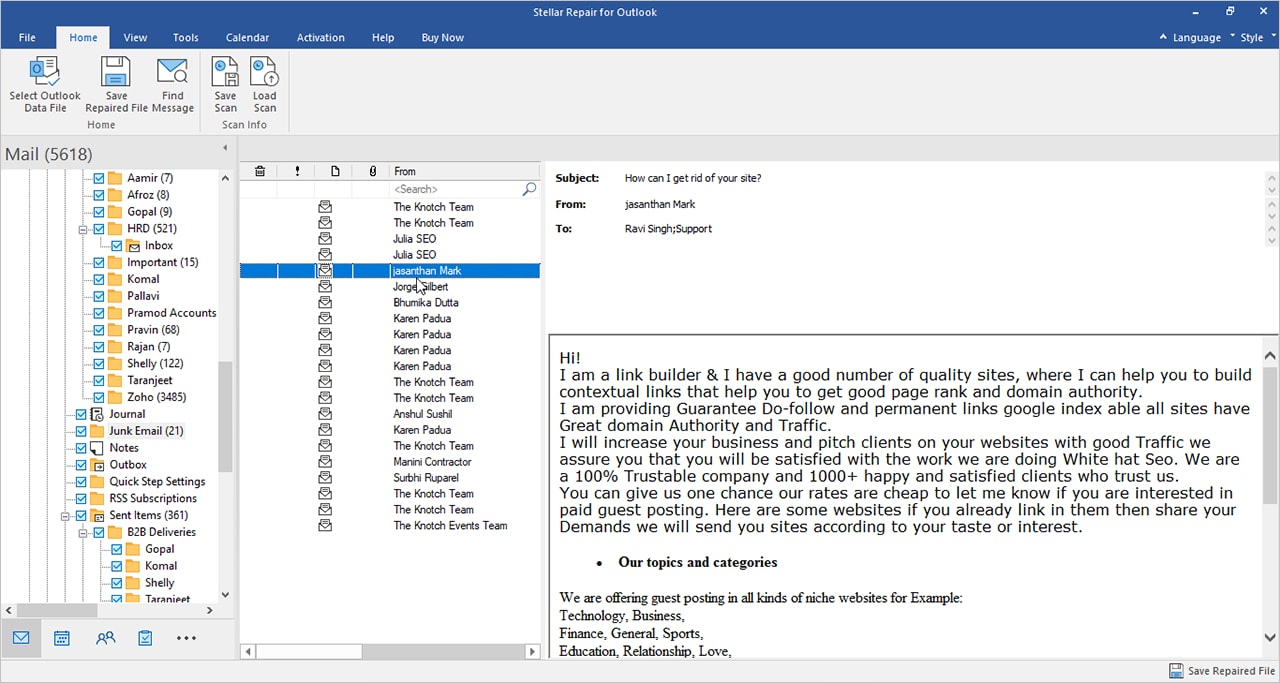
Schritt 6 Nun können Sie auf die Option "Durchsuchen" tippen, um den Speicherort für die wiederhergestellten E-Mail-Dateien in der neuen PST-Datei auszuwählen. Hier sehen Sie die Option "Apply Advance Filter", mit der Sie Junk/Löschte Elemente oder E-Mails auf der Grundlage von Adressen oder Datenbereichen herausfiltern können.
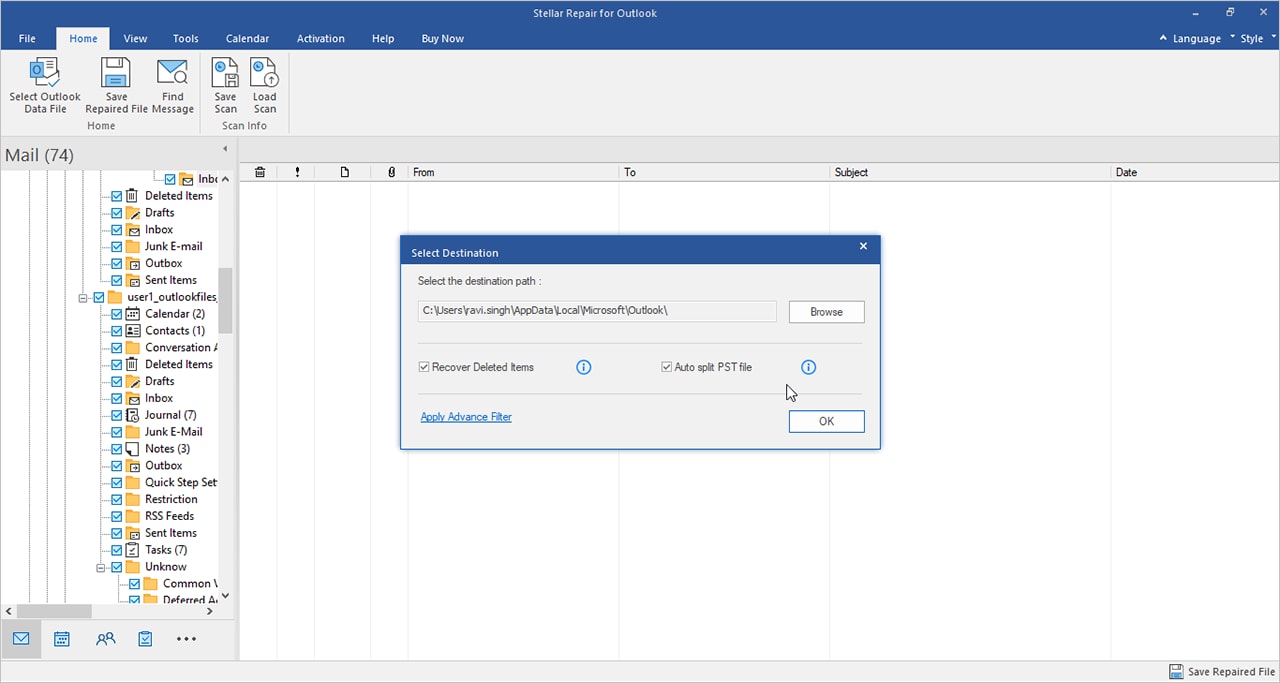
Schritt 7 Die PST-Datei wird an dem ausgewählten Ort gespeichert. Um die Datei in Ihr Outlook-Profil zu importieren, klicken Sie einfach auf den Link "Wie importiere ich eine PST-Datei".

Alternativ können Sie auch kostenlose PST-Reparatur-Tools von Drittanbieternverwenden, um beschädigte PST-Dateien zu reparieren. Einige beliebte Optionen sind das Microsoft Inbox Repair Tool (Scanpst.exe) oder Tools wie Wondershare Repairit für Email - Eine Komplettlösung zur Reparatur beschädigter Outlook PST- und OST-Dateien.
Tipps, mit deren Hilfe Sie Schäden an PST-Dateien vermeiden können:
Die folgenden Tipps können Sie dabei unterstützen, Ihre Outlook PST-Dateien vor möglichen Schäden zu schützen und einen kontinuierlichen Zugriff auf sie zu gewährleisten.
- Es wird empfohlen, eine zuverlässige Antiviren-Software auf Ihrem PC zu installieren, da sie Ihre PST-Dateien vor Virenbefall schützt.
- Es ist wichtig, Ihre PST-Dateien vor dem Schließen von MS Outlook zu speichern, um mögliche Schäden an den Dateien zu vermeiden, wenn Outlook unsachgemäß geschlossen wird.
- überprüfen Sie Ihre Festplatte regelmäßig auf beschädigte Sektoren. Sorgen Sie dafür, dass Ihre PST-Dateien nicht auf den beschädigten Sektoren gespeichert werden.
Dateien Lösungen
- Video wiederhrestellen
- TikTok-Videos wiederherstelllen
- M4A-Dateien wiederherstellen
- QuickTime-Videos wiederherstelllen
- MKV-Videos wiederherstellen
- MP4-Videos wiederherstellen
- Foto wiederhrestellen
- Die kostenlosen Foto-Wiederherstellungsprogramme
- Instagram-Fotos wiederherstellen
- Dauerhaft gelöschte Bilder wiederherstellen
- Snapchat Bilder wiederherzustellen
- Fotos von Micro-SD-Karten wiederherstellen
- Dokument wiederherstellen
- Ungespeicherte Word-Dokumente
- Beschädigte Word-Datei
- Ungespeicherte PowerPoint-Datei
- Verlorene PDF-Dateien
- Verlorene PDF-Dateien
- Dokument reparieren
- Excel-Dateien reparieren
- Excel-Fehler beheben
- Word-Reparatur-Tool
- Schreibgeschützte Excel-Dateien
- Excel-Arbeitsmappe reparieren
- Mehr




Classen Becker
chief Editor